电脑C盘空间不足如何解决?
作者:佚名 来源:系统下载 时间:2022-09-06
一般C盘都是电脑系统盘,用来放系统文件的,里面的东西不能乱删,也不要放太多东西,不然容易造成电脑卡顿,开机缓慢的情况,但是还是有很多用户遇到C盘空间不足的情况,那么遇到这种情况要如何解决呢,下面小编就为大家介绍一下电脑C盘空间不足的解决方法,有需要的快来看看吧。
方法一、压缩磁盘文件
右键C盘,打开磁盘属性,勾选“压缩此驱动器以节约磁盘空间”选项,然后点击确定就可以,之后系统会对磁盘上的文件进行压缩,之后存放进来的文件也会自动压缩,从而节约出空间。
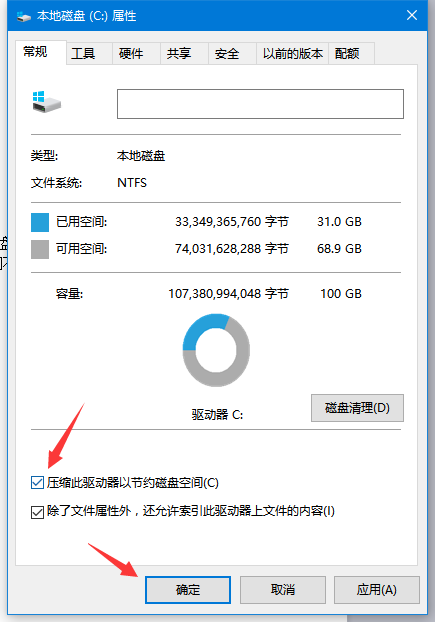
这个方法可能会让文件的存取速度变慢,不过不会对磁盘数据造成的影响。
方法二、更改虚拟内存位置
虚拟内存是使用硬盘空间代替部分内存功能,用以解决电脑内存不足的问题,一般情况下默认使用C盘的磁盘空间,我们可以右键电脑图标,打开属性,依次点击“高级系统设置”--性能中的“设置”--“高级”--虚拟内存中的“更改”。
选中C盘,勾选“无分页文件”,然后随便选个其他磁盘,勾选“系统管理的大小”,然后点击确定,重启电脑就生效了。这个方法也不会对电脑数据造成影响,不过节约的空间有限。
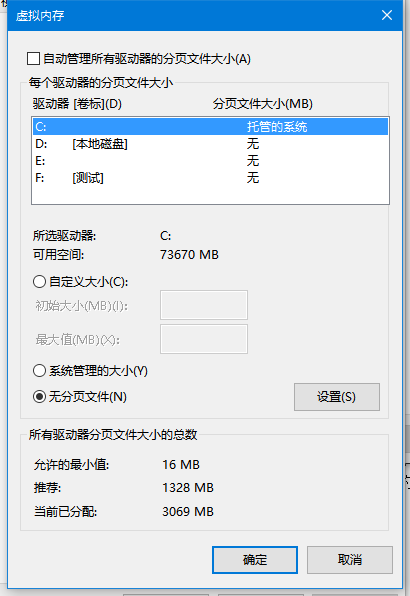
方法三、从其他磁盘扩容
右键电脑图标,点击“管理”,在磁盘管理中右键D盘点击“删除卷”,然后右键C盘点击“扩展卷”就可以将D盘的空间分配给C盘了。
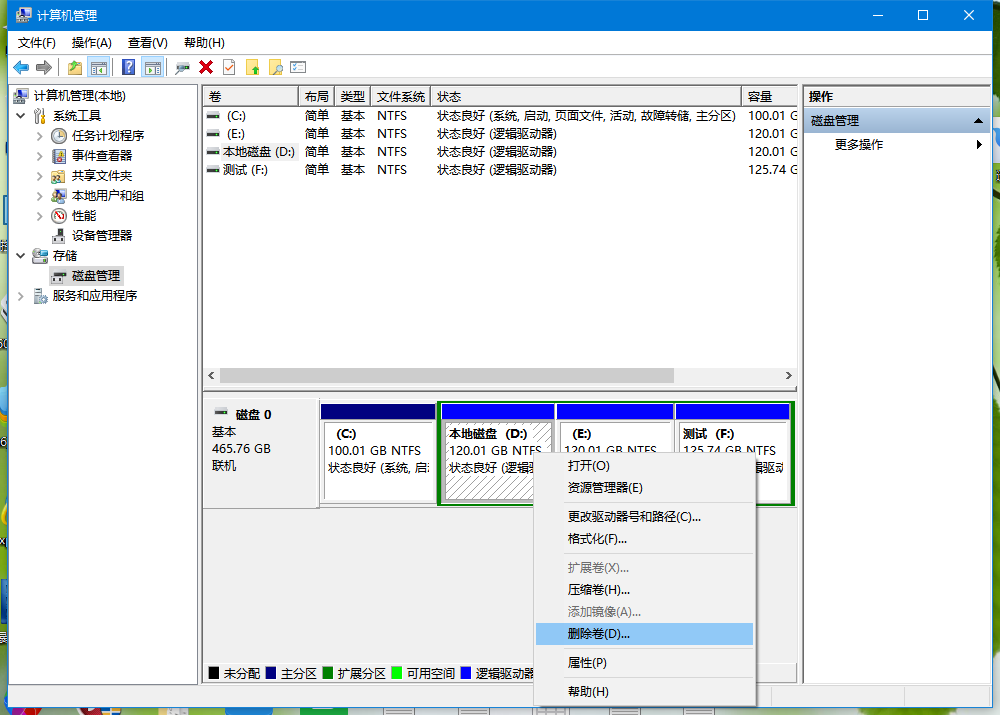
不过这个方法会导致D盘和D盘的数据消失,我们也可以右键最左边的“磁盘0”,选择“转换到动态磁盘”,这样就可以把不相连的空间扩展给C盘了,不过动态磁盘会给以后的重装系统造成麻烦。
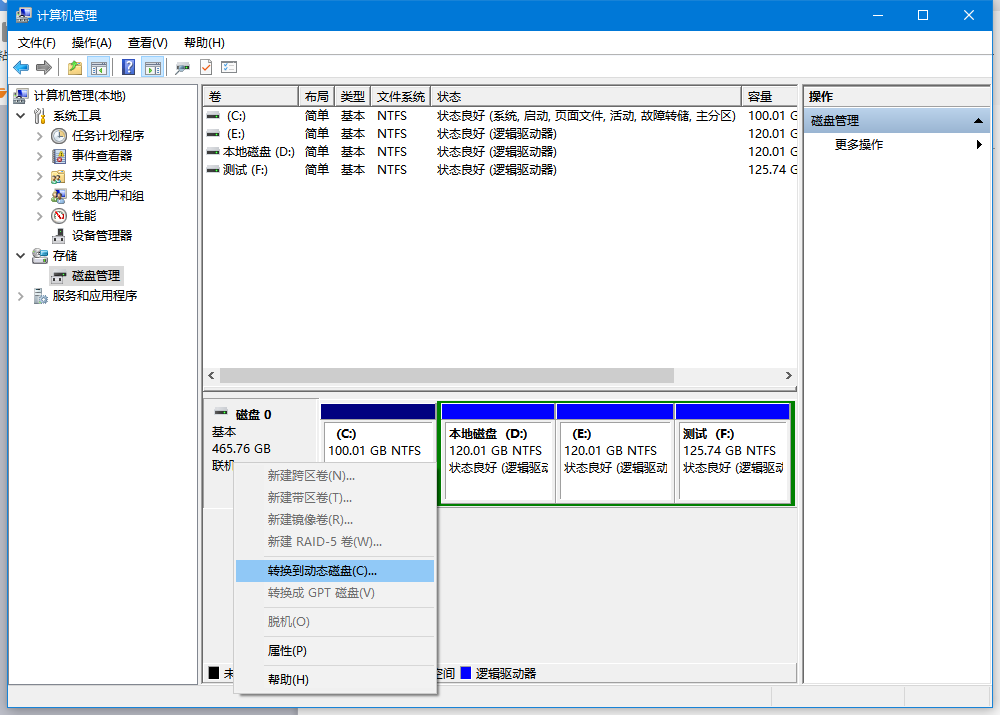
以上为大家介绍的就是电脑C盘空间不足的解决方法,操作其实也不会很难,希望可以帮到大家哦。










































































